動作確認環境
- PA-200
- Version 8.1.19
コンフィグバックアップ手順
コンフィグのバックアップは [Device → セットアップ] 画面の [操作] タブで行います。
「名前付き設定スナップショットのエクスポート」をクリックします。
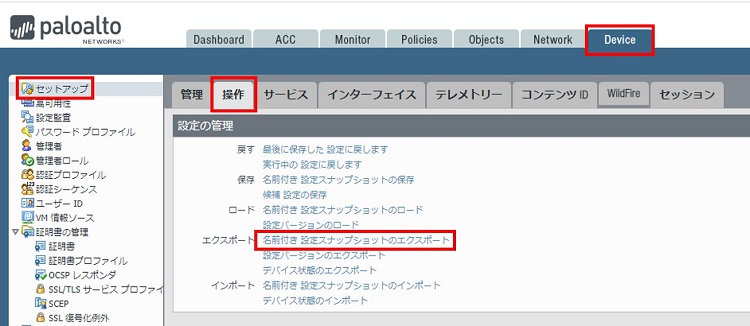
以下の画面が表示されるため、リストから running-config.xml を選択して OK をクリックします。
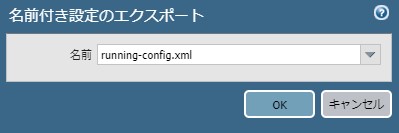
ファイル保存ダイアログが表示されるため、任意の場所にコンフィグファイルを保存します。
このとき、「running-config_yyyymmdd.xml」のようにファイル名を変更して保存してください。なぜならコンフィグリストア時にファイルをインポートしますが、その際に running-config と同じファイル名だと問題があるためです。
以上でコンフィグのバックアップは完了です。
コンフィグリストア手順
コンフィグのリストアは [Device → セットアップ] 画面の [操作] タブで行います。
コンフィグのリストアは以下の手順で行います。
- コンフィグのインポート
- コンフィグのロード
- コミットの実行
コンフィグのインポート
「名前付き設定スナップショットのインポート」をクリックします。
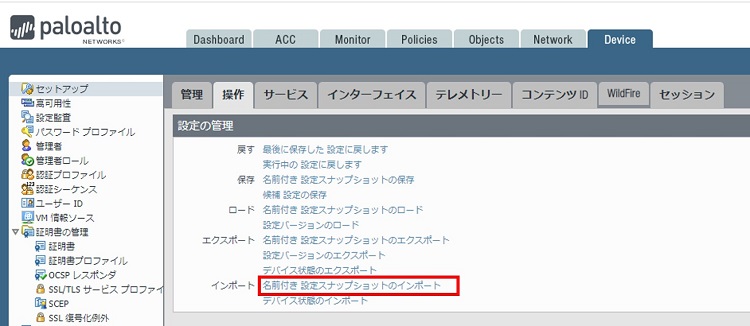
以下の画面が表示されるため、バックアップしておいたコンフィグファイルを選択して OK をクリックします。
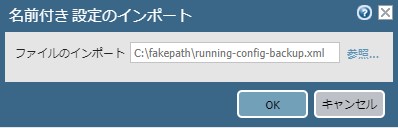
以下の画面が表示されたらインポート完了・成功です。
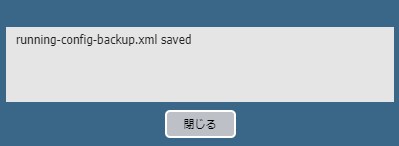
コンフィグのロード
「名前付き設定スナップショットのロード」をクリックします。
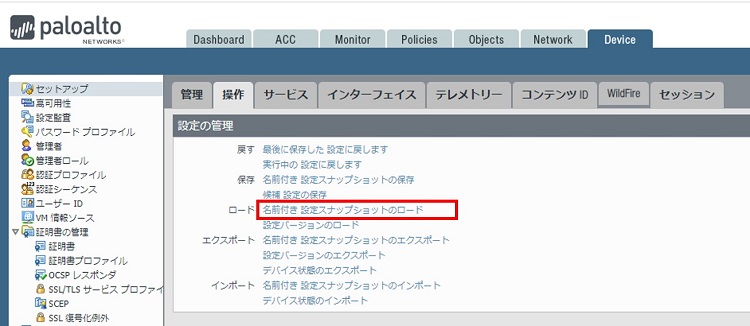
以下の画面が表示されるため、[名前] 欄でインポートしたコンフィグファイルを選択し OK をクリックします。
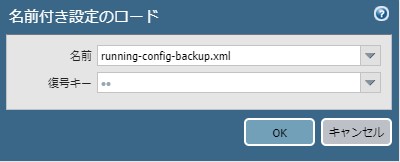
以下の画面が表示されるため、閉じるをクリックします。
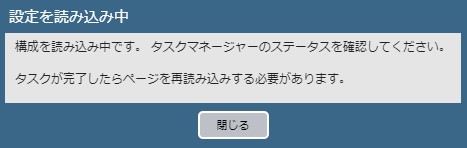
GUI 画面右下の [タスク] をクリックし、タスクマネージャーを開きます。Load タスクが表示され状態が完了となったことを確認します。
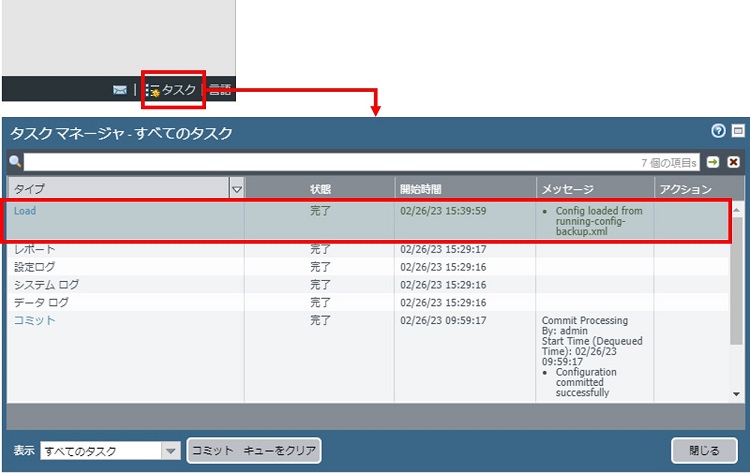
コミットの実行
コンフィグのロードを行うと、candidate config に指定したコンフィグファイルの内容が反映されます。よって、running-config に反映させるためにはコミットを実行する必要があります。
candidate config の内容を確認し、想定通りのコンフィグになっていることを確認した上でコミットを実行します。
以上でコンフィグのリストアは完了です。
不要なコンフィグファイルの削除
コンフィグのリストアのためにインポートしたコンフィグファイルは、Palo Alto ファイアウォール内に残り続けます。
保存されているコンフィグファイルの一覧を確認するためには、delete config saved と入力した後に Tab キーを押下します。
admin@PA-200> delete config saved
running-config-backup-01.xml 2023/02/26 15:39:05 19.4K
running-config-backup.xml 2023/02/26 15:36:25 19.3K
<value> Filename不要なコンフィグファイルの削除を行うためには以下コマンドを実行します。
- > delete config saved <コンフィグファイル名>
admin@PA-200> delete config saved running-config-backup-01.xml
successfully removed running-config-backup-01.xml以上でコンフィグファイルの削除は完了です。
Palo Alto 関連記事一覧
- 基礎知識
- システム設定
- 初期設定
- NTP
- DNS
- Syslog
- SNMP
- HA 設定(冗長化)
- インターフェース設定
- ルーティング設定
- ポリシー
- 基礎知識
- アドレス・サービス
- セキュリティポリシー
- NAT
- TIPS
- VPN
- サービス機能
- TIPS
- 参考資料
- https://docs.paloaltonetworks.com/
- https://docs.paloaltonetworks.com/translated/japanese#sort=relevancy&layout=card&numberOfResults=25
- https://docs.paloaltonetworks.com/search.html#q=pan-os%20admin%20guide&sort=relevancy&layout=card&numberOfResults=25
- https://docs.paloaltonetworks.com/pan-os/10-1/pan-os-cli-quick-start/cli-command-hierarchy-for-pan-os-101/pan-os-101-configure-cli-command-hierarchy
Amazon で買えるおすすめアイテム
以下は Amazon アフィリエイトリンクです。ネットワーク作業向けにそこそこおすすめなアイテムです。
ブログ始めるなら 【アフィリエイトリンク】
note メンバーシップへの参加もお待ちしています!








コメント